Skelbimas
KDE prietaisų skydelyje yra valdiklių, kuriuos galite naudoti savo darbo eigai pagerinti, rinkinys. Naudodamiesi šiais patarimais ir gudrybėmis paverskite savo „Linux“ darbalaukį produktyvumo didintoju.
Laikas atrakinti „Linux“ darbalaukį
„Linux“ vartotojams, ypač KDE gerbėjams, laukia įdomūs metai. 5 plazma neveikia Dabartinė naujos „Linux“ darbalaukio aplinkos, „Plasma 5“, būklėPo daugelio metų 4.x serijos šlifavimo, KDE vėl pirmauja inovacijų lenktynėse tarp „Linux“ darbalaukio aplinkos su savo naujausiu produktu: „Plasma 5“. Skaityti daugiau ir (beveik) pasirengę perimti darbalaukį.
Vis dėlto daugelis vartotojų nėra pasirengę perjungti dėl įvairių priežasčių. Galų gale, KDE 4.14 yra visiškai stabilus ir poliruotas produktas, visiškai nusipelnęs pavadinimo „labiausiai tinkanti darbalaukio aplinka„ Linux “. Tiesą sakant, KDE turi tiek daug galimybių, kad galite ja naudotis ilgus metus ir vis dar neatrasite pačių praktiškiausių funkcijų. Akivaizdūs pavyzdžiai yra „Veikla“ ir „Widget“ informacijos suvestinė - du KDE komponentai, kuriuos dauguma žmonių žino, tačiau niekada neišnaudoja savo galimybių.
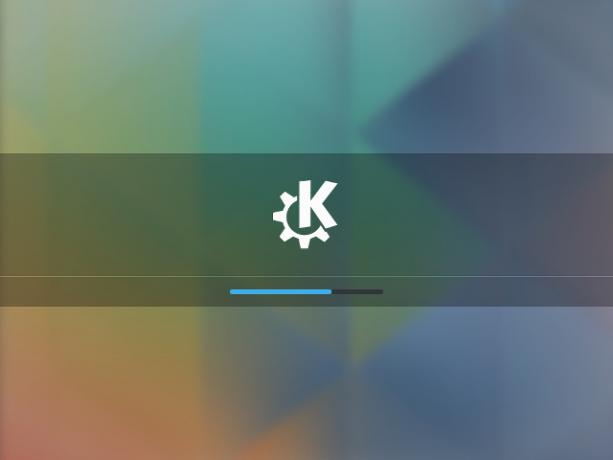
Veikla Pasinaudokite KDE darbalaukio funkcijomis: veikla, valdikliais ir informacijos suvestine [Linux]Ne per seniai (faktiškai nuo šio mėnesio pradžios) perėjau nuo „GNOME“ darbalaukio naudojimo prie „KDE“ darbalaukio savo „Linux“ sistemai. Dabar aš nesistengiu ... Skaityti daugiau yra galingesnė dueto pusė, ir, priešingai populiariai klaidingai nuomonei, jie yra daug daugiau nei tik „virtualūs darbalaukiai“. Jei norite sugrupuoti programas į kontekstus ir darbo eigas, išsaugoti failus ir atskiras programų būsenas bei papuošti kiekvieną grupę atskiru fonu, „Veikla“ yra skirta jums. Tam tikra prasme „Veiklos“ naudojimas yra tarsi darbas vienu metu keliuose kompiuteriuose.
Kai kuriems vartotojams tai gali sukelti pernelyg didelę sumą, nepaisant to, kad reikalaujama atskiro valdiklių saugojimo. Tokiu atveju „Widget“ informacijos suvestinė taupo dieną. Tai veikia kaip darbalaukio perdanga, kurią galite atidaryti paspausdami klaviatūros klavišą („Ctrl“ + F12 pagal numatytuosius nustatymus) arba skydelyje įdėję programėlę Rodyti valdiklio informacijos suvestinę. Prieš pridėdami valdiklius prie informacijos suvestinės, nepamirškite pakoreguoti nustatymų Sistemos nustatymai> Darbo vietos elgsena> Darbo sritis, kad jis parodytų savo valdiklių rinkinį.
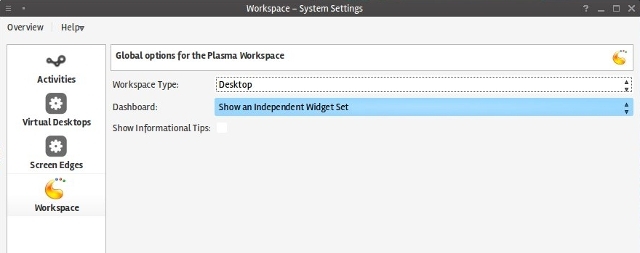
Dėl to valdikliai išliks informacijos suvestinėje ir paslėps juos nuo darbalaukio. Panašų efektą galima pasiekti, kiekviename virtualiame darbalaukyje leidžiant skirtingus valdiklius. Užuot perjungę informacijos suvestinę, kad pasiektumėte valdiklius, perjunkite į kitą virtualų darbalaukį, naudodamiesi tam skirtu sparčiuosius klavišus arba slinkdami pele.
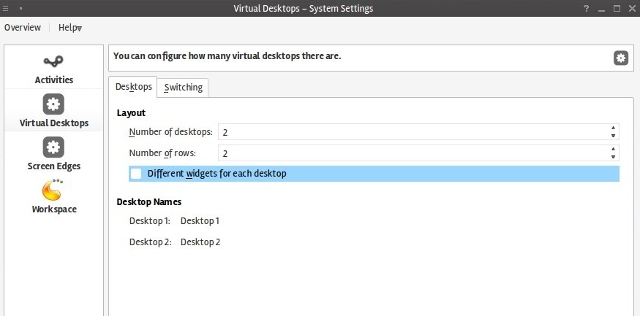
Nors prietaisų skydelį galite naudoti kaip valdiklių sąvartyną, daug protingiau juos sutvarkyti konkrečiam tikslui ir naudoti informacijos suvestinę kaip papildomą darbalaukį. Šiame tekste pateikti valdikliai buvo išbandyti naudojant KDE 4.14.2, o jei nenurodyta kitaip, juos visus galite rasti plazmos valdikliai-priedai ir plazmos valdikliai-darbo sritis pakuočių.
Supratau? Čia yra penki receptai, kaip kūrybiškai naudoti informacijos suvestinę - tereikia patraukti ingredientus (valdiklius) ir pradėti gaminti!
1. Tvarkykite failus
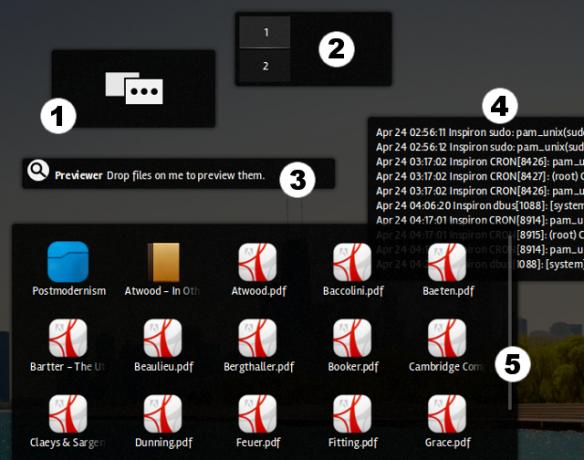
Turėjote girdėti apie „pašto dėžutė nulis 5 veiksmai, kaip išgydyti jūsų gautų laiškų apimties el. Pašto nuojautą„Inbox Zero“ yra vienas populiariausių „Buzz“ žodžių. Norėdami tikrai išspręsti el. Pašto problemas, turite peržengti „Inbox Zero“ ribas ir išspręsti pagrindines problemas. Skaityti daugiau “, Bet kaip su„ nuliniu darbalaukiu “? Atsisakyti savo gyvenimo Niekas nenori nešvarių namų - štai kaip išsiskirti tavoVisi mes turime daug daiktų. Daiktai yra įdomūs. Bet kartais mūsų daiktai tampa geresni už mus, ir mes susiduriame su nevaldomu, netvarkinga netvarka. Skaityti daugiau taip pat apima darbalaukio valymą, o prietaisų skydelis gali padėti jums išvengti netvarkos. Nereikia atsisakyti visko išsaugojimo darbalaukio aplanke; tiesiog įsitikinkite, kad Stalinio kompiuterio nustatymai dialogo langas nustatytas į Numatytasis darbalaukis. Tada prie prietaisų skydelio galite pridėti aplanko peržiūros valdiklį (5) ir nurodyti, kad jame būtų rodomas darbalaukio aplankas. Turėsite švarų darbalaukį, o visus failus galėsite pasiekti vienoje vietoje.
Kiti naudingi failų organizavimo valdikliai yra šie:
- Veikla (1) ir Žymeklis (2), jei norite greitai perjungti atitinkamai kitą veiklą ar virtualų darbalaukį
- „Previewer“ (3), leidžianti patikrinti bet kurį failą, kurį vilkite į jį
- Failų stebėjimo priemonė (4), skirta bet kokio failo pokyčiams sekti; ypač tinka žurnalo failams.
Jei daug dirbate su komandine eilute, apsvarstykite „Plasmacon“, visiškai funkcinį terminalą valdiklio pavidalu.
2. Stebėkite savo produktyvumą
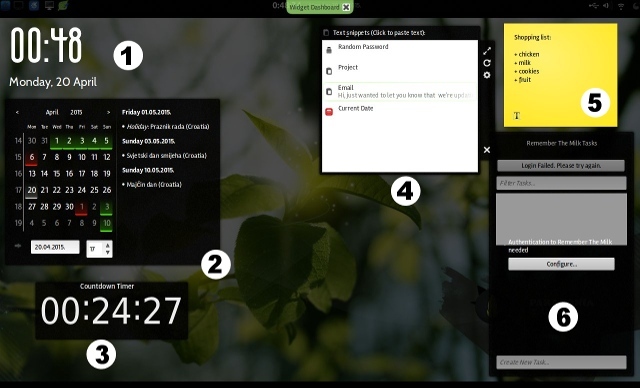
Ši informacijos suvestinės sąranka pateikia tikslią jūsų užduočių ir įvykių apžvalgą ir, atsižvelgiant į jūsų poreikius, ją gali sėkmingai pakeisti atskira produktyvumo programa Produktyvumas „Linux“: 7 užrašų programosČia yra septynios skirtingos programos, kuriomis galite rašyti pastabas ir padidinti savo našumą „Linux“. Dažnai yra galimų žiniatinklio versijų, tačiau mes daugiausia dėmesio skirsime alternatyvioms darbalaukio programoms, kurias galite naudoti. Skaityti daugiau .
Jei turite klientų skirtingose laiko juostose, galite pridėti kelis laikrodžio valdiklius (1) (išbandykite Reguliuojamas laikrodis ir Minimalistinis laikrodis), kad skirtukai būtų tinkami laiku. Kalendoriaus valdiklis su įvykiais (2) padeda planuoti savo savaitę, o paprastas laikmatis (3) gali skaičiuoti konkrečių užduočių laiką. Taip pat yra „Tomatoid“ skirtas Pomodoro metodas Pasiekite savo sprendimus, naudodamiesi atkaklumu ir „Pomodoro“ metoduVienas iš populiariausių produktyvumo metodų, „Pomodoro“ technika, yra idealus tikslams pasiekti. O dėl naujos internetinės programos „Persevy“ lengviau nei bet kada lengviau stebėti savo pažangą. Skaityti daugiau ir užduočių laikmatis paprastam laiko stebėjimui.
Galite išlaikyti paprastą reikiamų darbų sąrašą „Sticky Notes“ (5) arba naudoti Prisimink pieną 4 būdai, kaip atsiminti pieną „Linux“ darbalaukyje Skaityti daugiau (6). Kitas šaunus valdiklis yra Įklijuoti (4), kuris naudojamas kaip nuolatinė iškarpinė. Tai išsaugo teksto fragmentus ir leidžia juos įklijuoti tik vienu paspaudimu, o tai yra puiku, jei dirbate su pakartotinėmis rašymo užduotimis.
3. Motyvuokite save
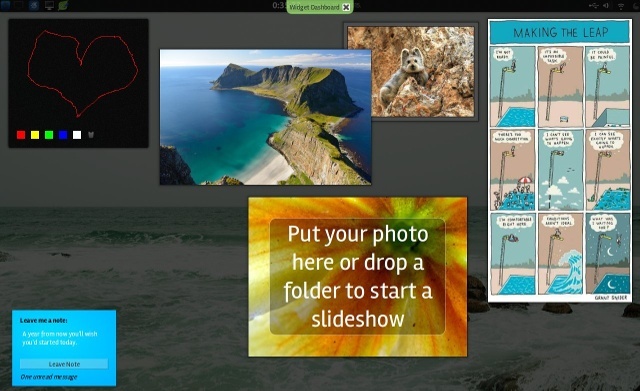
Visą tai kalbėjimas apie produktyvumą 5 būdai, kaip išlaikyti produktyvumą, perimant ne jūsų gyvenimąAr mes, kaip visuomenė, esame žymiai produktyvesni? O jei esame, ar esame laimingesni? Produktyvumas yra svarbus, tačiau jį reikia dėti į savo vietas. Skaityti daugiau kartais gali palikti mus nualintus ir motyvuotus. Tačiau jei išjungėte prieigą prie laiko eikvojančios svetainės „StayFocusd“: blokuoja laiko švaistymo svetaines („Google Chrome Addon“) Skaityti daugiau , galite ne tik greitai atsipūsti, kai internete žiūrite kačiukų nuotraukas. Palaukite, dar nenusiminkite!
Naudodamiesi KDE prietaisų skydeliu, galite rinkti motyvacinius plakatus ir citatas, sudėti savo augintinių ir vaikų nuotraukas arba parodyti kelionių vietų skaidrių demonstraciją iš savo segmento sąrašo. Naudodamiesi paprastais valdikliais, tokiais kaip „Blackboard“, „Leave a Note“ ir „Picture Frame“, galite sudaryti vaizdinę lentą, kuri jus išstums iš atidėliojimo zonos. Iš esmės tai yra kaip asmeninės neprisijungus sukurtos versijos kūrimas „Pinterest“ Kaip efektyviai naudotis „Pinterest“ (ir vengti juokingo nagų dailės)Iš tikrųjų įmanoma naudoti „Pinterest“ naudingoms užduotims atlikti, nors iš pirmo žvilgsnio tai gali neatrodyti taip. Štai kaip. Skaityti daugiau .
4. Mąstyk plačiau
Tai pavargusi, sena klišė, bet ji yra tiesa: kartais būti kūrybingam reikia sugalvoti netradicinių idėjų. Į tai, kas atrodo amžiaus minimalizmas Kaip būti efektyviu minimalistu kasdieniame gyvenimeVis daugiau žmonių pasirenka minimalizmo suvokimą. Tam tikrose situacijose tai gali padaryti žlugdantį jūsų kasdienį gyvenimą. Su šiek tiek minimaliu planavimu nereikia to pasiekti. Skaityti daugiau , gali kilti pagunda, kad jūsų darbalaukyje būtų visiškai be piktogramų, dokų ir programų nuorodų. Turėdami tik vieną valdiklį (vadinamą „Quicklaunch“), prietaisų skydelyje galite sukurti dokų ir grupių programų paleidiklius. Tokiu būdu informacijos suvestinė veikia panašiai kaip pradžios meniu arba panaši į „Unity's Dash Home“ Paaiškinta „gnome“ pagrindu sukurta darbalaukio aplinka: MATE vs. Gnome Shell vs. Vienybė vs. CinamonasNuo tada, kai „Gnome“ įgyvendino savo „Gnome Shell“ idėją, „Linux“ bendruomenė labai stengėsi rasti naują jiems tinkamą darbalaukio aplinką. Dauguma vartotojų naudojosi „Gnome“ ... Skaityti daugiau (atėmus paieškos parinktį).
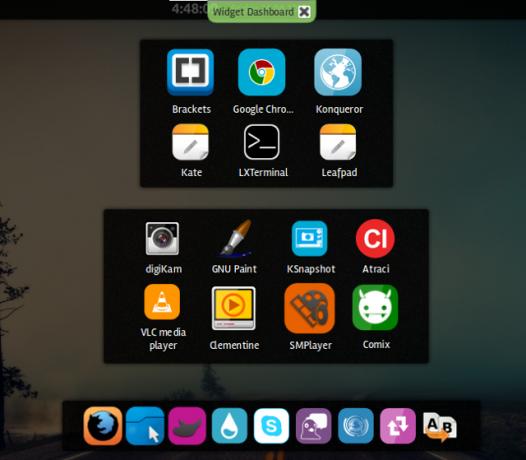
Jei neturėtumėte naršyti darbe, bet negalite atsispirti tikrinimui reddit Nuostabiausios bendruomenės „Reddit“„Reddit“ yra daugybė tikrai puikių žmonių - štai kur juos galite rasti. Skaityti daugiau , praleiskite šiek tiek laiko naudodamiesi žiniatinklio naršyklės valdikliu. Tai labai paprasta (bet visiškai naudojama) mini naršyklė, galinti įkelti bet kurią svetainę ir net sukurti žymes. Išgirdę viršininko artėjimą, galite greitai paslėpti informacijos suvestinę naudodami klaviatūros klavišą.
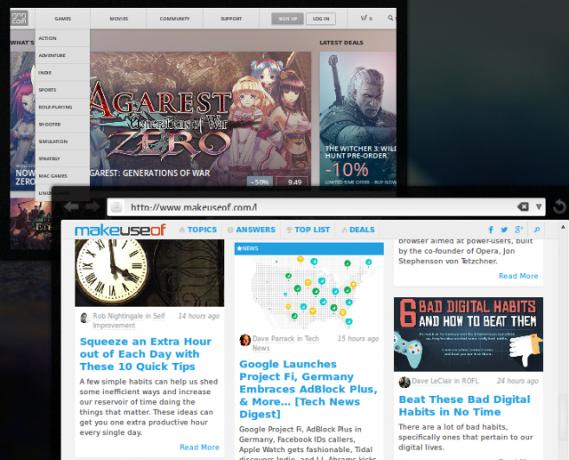
Kitas panašus valdiklis yra „Web Slice“ (parodytas aukščiau esančiame fone), kurį galite naudoti nurodytai svetainės daliai parodyti. Valdiklis priklauso nuo CSS identifikatorių, kad galėtų parodyti svetainės elementus, ir jis yra naudingas, pavyzdžiui, tikrinant riboto laiko apsipirkimo sandorius.
5. Sekite naujienas ir naujinius
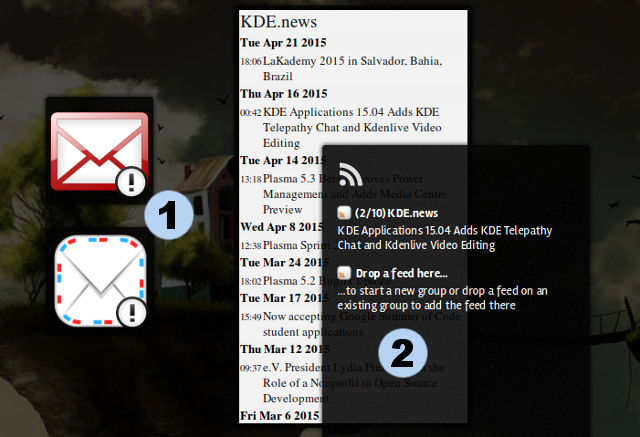
RSS nėra miręs Ar RSS miręs? Žvilgsnis į skaičiusRSS nėra miręs: milijonai žmonių vis dar naudojasi ja. Pažvelkime į keletą skaičių. Skaityti daugiau , ir nors informacijos suvestinė nesiūlo išgalvoto skaitytojo, kuris galėtų sekti jūsų teikinius, jų dialogo lange „Nustatymai“ yra keletas paprastų RSS valdiklių (2), kuriuose yra pakankamai galimybių. El. Paštas yra būtinas kiekvienoje darbo eigoje. Galite pasirinkti iš kelių el. Pašto valdiklių (1), iš kurių kai kurie yra skirti tik „Gmail“, o kiti palaiko visas POP3 paskyras.
Žinoma, jūs galite maišyti ir derinti valdiklius; Žiniatinklio naršyklė arba orų valdiklis puikiai tiktų paskutiniam deriniui. Bet kuris geras šefas paragins jus eksperimentuoti su receptu, todėl nebijokite išbandyti įvairių raštų.
Galiausiai tai nėra ypač novatoriška idėja - esu tikras, kad daugelis iš jūsų jau turi mėgstamą prietaisų skydelio sąranką. Kodėl jų nesidalijant komentaruose? Praneškite mums, kuriuose plazmos valdikliuose negalite gyventi, ir drąsiai rekomenduokite keletą naujų, kuriuos atradote.
Vaizdo kreditai: KDE logotipas yra KDE e prekės ženklas. V., KDE tapetai „Blue Curl“ pateikė Nuno Pinheiro.
Ivana Isadora yra laisvai samdoma rašytoja ir vertėja, „Linux“ mėgėja ir „KDE fangirl“. Ji palaiko ir reklamuoja nemokamą ir atvirojo kodo programinę įrangą ir visada ieško naujų, novatoriškų programų. Sužinokite, kaip susisiekti čia.
